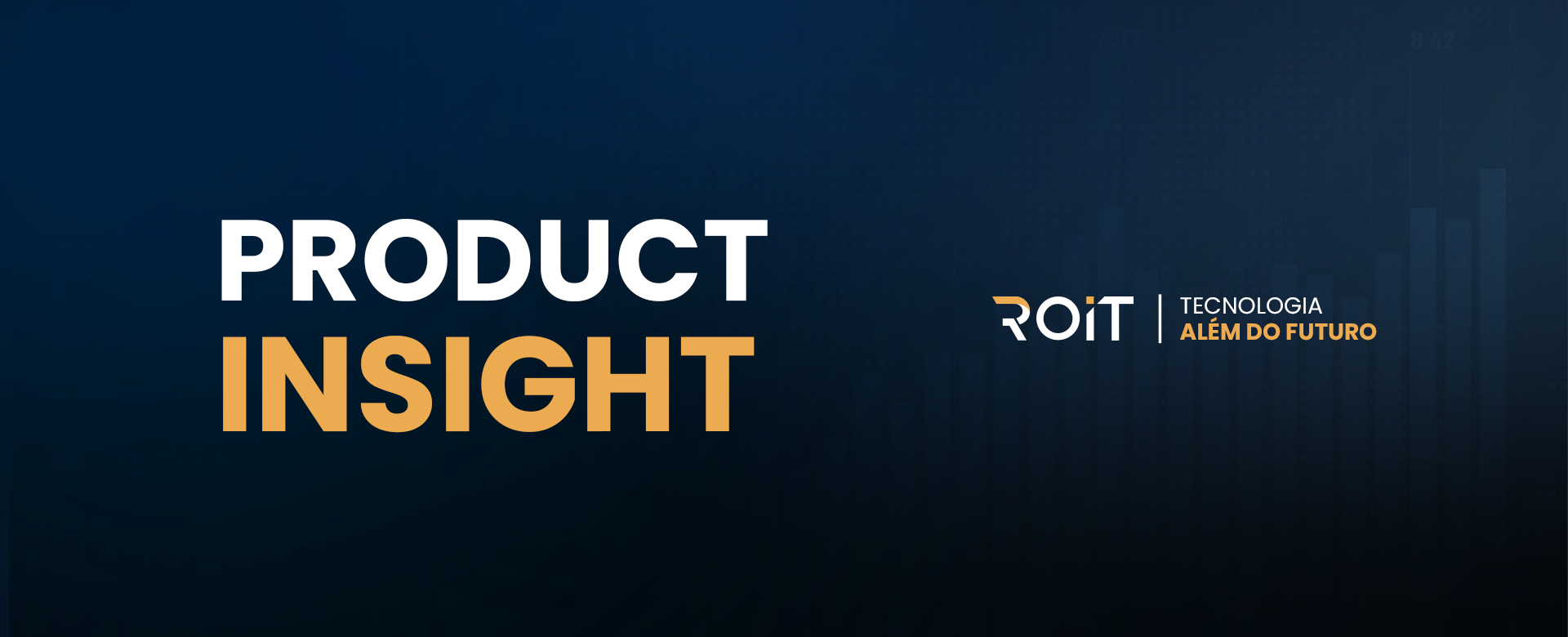26 de novembro de 2025
O Lucro da Exploração é um incentivo fiscal estabelecido por legislação com mais de 40 anos de vigência, regido pelo Decreto Lei 1.598 e pela MP 2.199, aplicável a empresas que possuam projetos protocolizados e aprovados para instalação, ampliação, modernização ou diversificação na SUDAM ou SUDENE até dezembro de 2028. O incentivo principal concedido é a redução de 75% do Imposto de Renda Pessoa Jurídica (IRPJ), incluindo adicionais não-restituíveis, por um período de 10 anos, para projetos enquadrados em setores prioritários. Para se qualificar, a Pessoa Jurídica deve apurar o Lucro Real e ter o empreendimento situado na área da SUDENE (ou SUDAM) com pleito aprovado e enquadramento em setores prioritários, conforme o Decreto 4.213/2002 e atos do CONDEL/SUDENE. O benefício do LEX gera um impacto imediato no caixa e possibilita a recuperação dos últimos 5 anos. No entanto, a complexidade da apuração do Lucro da Exploração, que deve ser baseada apenas nas atividades operacionais incentivadas, exige uma análise minuciosa que vai além da simples aplicação do percentual de redução. LEX e Lucro Real: as complexidades da base de cálculo A apuração do Lucro da Exploração se distingue do Lucro Real, pois visa isolar o resultado proveniente da atividade incentivada. Enquanto a lógica do Lucro Real é buscar a menor base para o menor débito, no cálculo do LEX, o objetivo é, muitas vezes, buscar a maior base possível para maximizar o benefício. O cálculo do LEX é feito a partir do lucro líquido do período-base, ajustado por adições e exclusões específicas. Essas adições e exclusões não são necessariamente as mesmas do Lucro Real, e a correta aplicação dos critérios pode gerar oportunidades significativas de incremento no benefício. A aplicação prática e a maximização desse benefício exige uma análise profunda e multifacetada, não se trata apenas de aplicar uma regra geral, mas de interpretar nuances da legislação e da operação da empresa que podem revelar créditos e oportunidades inéditas. A necessidade de análise proativa Empresas que se beneficiam do LEX são, em geral, grandes corporações que demandam uma análise cautelosa devido aos valores expressivos envolvidos. A adaptação das regras contábeis e fiscais para otimizar a apuração do LEX exige um planejamento estratégico e uma compreensão profunda das nuances legislativas e da jurisprudência . Garantir o compliance e, ao mesmo tempo, maximizar a redução de 75% do IRPJ demanda a aplicação de metodologias de cálculo que considerem as especificidades de cada incentivo (como o tratamento das subvenções e o recálculo do adicional). A capacidade de identificar e aplicar essas oportunidades interdependentes representa uma vantagem competitiva crucial. Metaforicamente , lidar com a legislação do Lucro da Exploração e seus incentivos associados é como pilotar um navio em águas complexas: a rota principal (a redução de 75%) é conhecida, mas o verdadeiro valor e a eficiência da viagem residem em identificar e aproveitar as correntes marítimas e ventos favoráveis (as oportunidades diferenciadas) que exigem um know-how especializado para serem plenamente capitalizadas.